Acest articol descrie opțiunile disponibile în panoul Avansat în fereastra Setări Thunderbird. Aceștia sunt parametrii rar utilizați, cum ar fi setările proxy sau diferite setări avansate pe care le utilizează numai unii utilizatori.
Cuprins
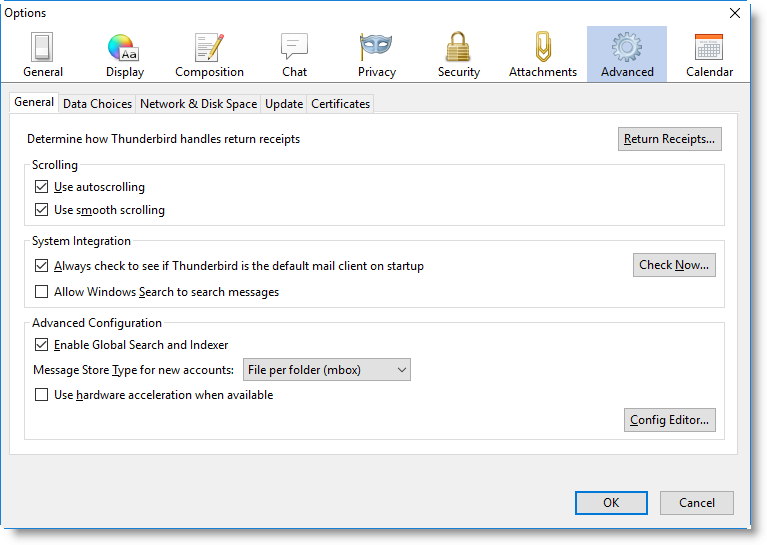
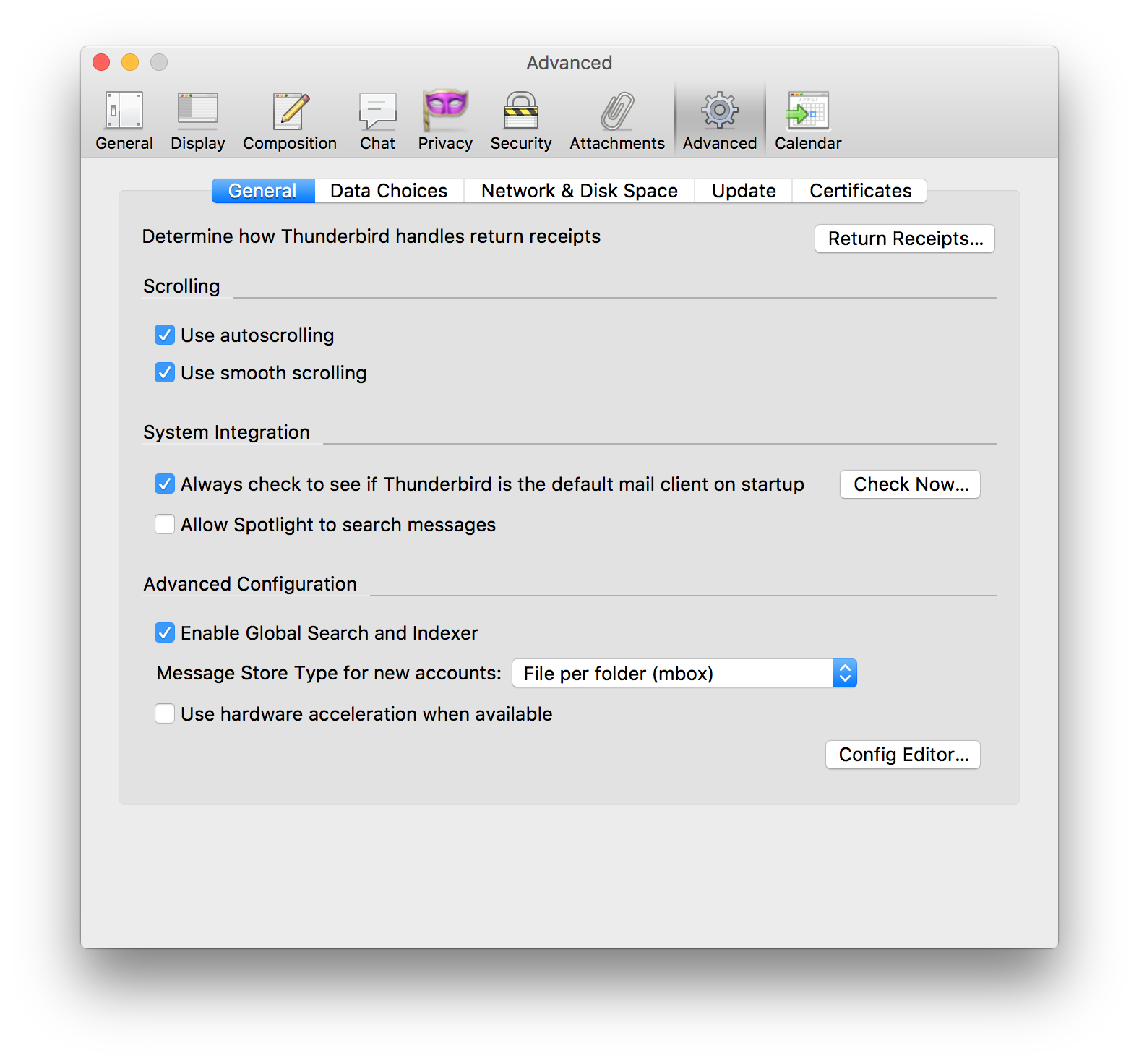
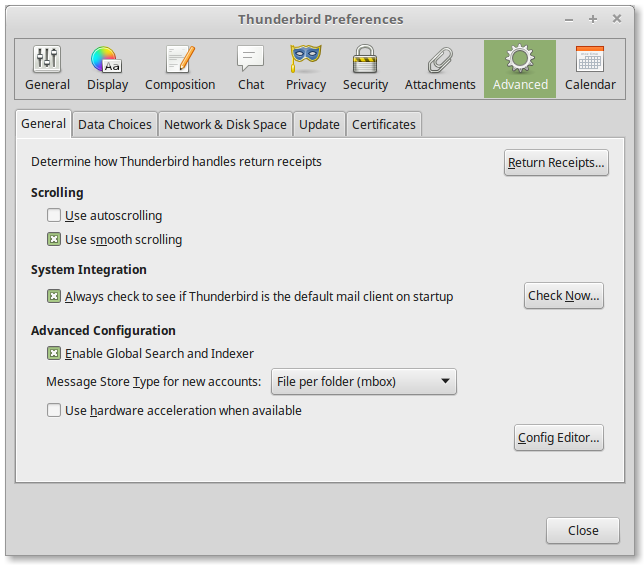
Citiți chitanțele
O chitanță de citire adaugă o cerere la mesajul dvs. pentru a vă anunța că destinatarul a deschis mesajul.
Caseta de dialog Read Alert
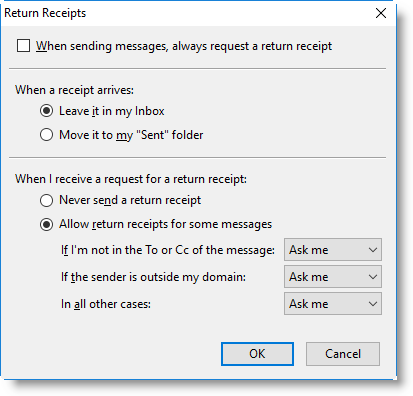
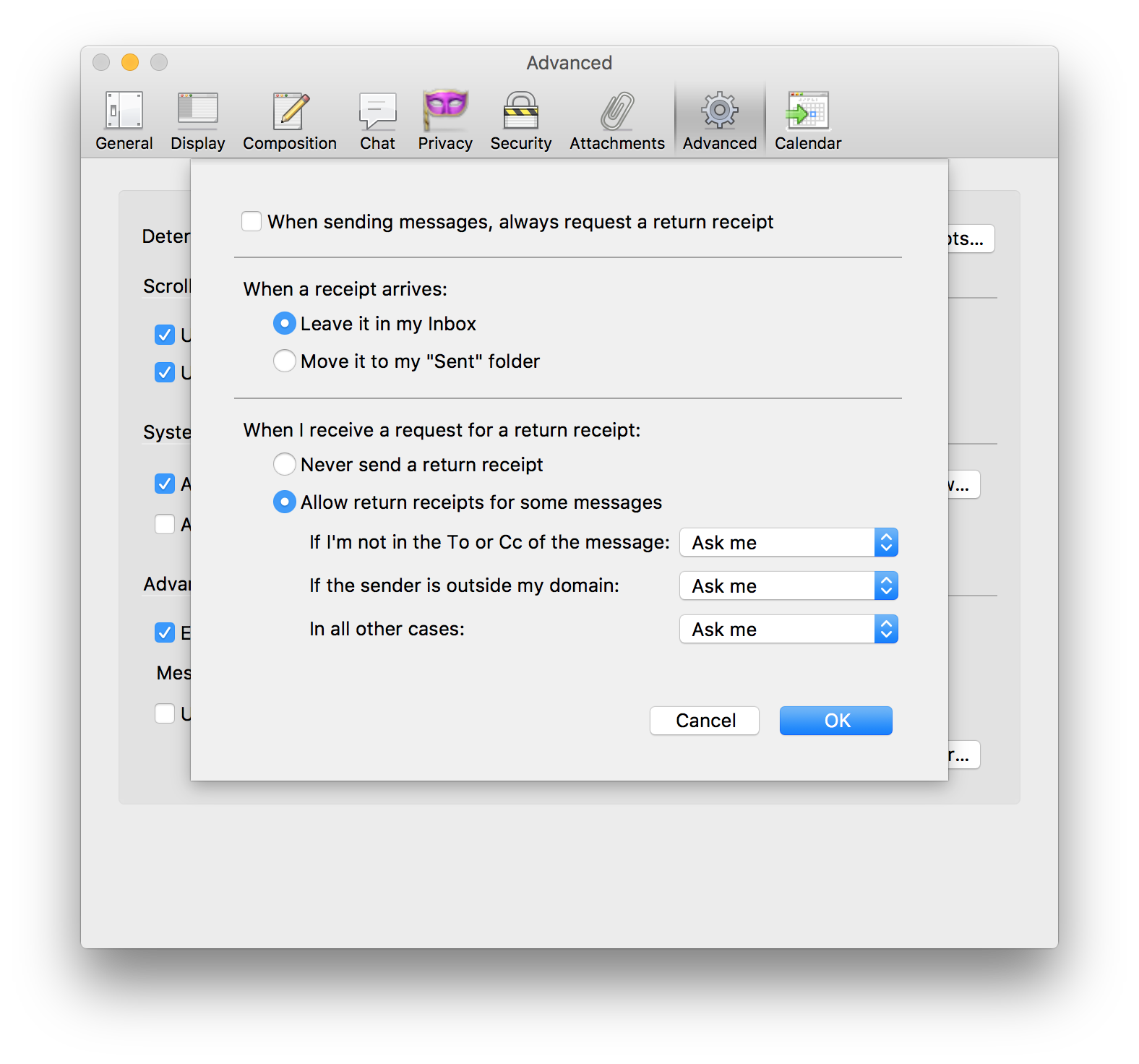
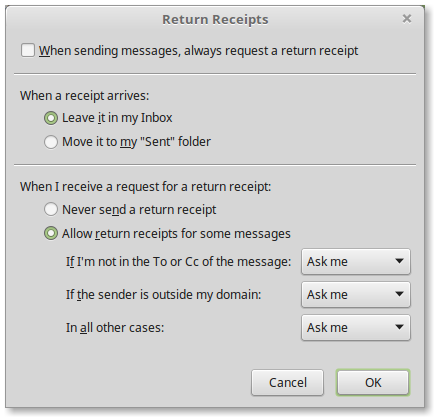
- Cereți întotdeauna o confirmare de citire atunci când trimiteți mesaje. Bifați această opțiune pentru a forța Thunderbird să solicite automat o confirmare de citire în fiecare mesaj trimis.
- Lăsați-o în Inbox. Notificarea citirii este primită prin e-mail. Selectați această setare pentru setări. Pentru a lăsa o chitanță de citire în Inbox.
- Mutați-o în dosarul Articole expediate. Selectați această setare pentru setări. pentru a forța Thunderbird să mute automat chitanțele de citire în dosarul Articole expediate.
- Nu trimiteți niciodată o confirmare de citire. Dacă cineva vă trimite un mesaj care conține o solicitare pentru o confirmare de citire, selectați această setare. pentru a forța Thunderbird să ignore întotdeauna cererea.
- Trimiteți chitanțe de citire pentru unele mesaje. Pentru fiecare dintre aceste cazuri, puteți configura Thunderbird să trimită întotdeauna o notificare, să ignore cererea sau să selecteze întrebarea. la care Thunderbird va afișa un memento când deschideți un mesaj.
Integrarea cu sistemul
- Verificați întotdeauna când începeți, dacă Thunderbird este clientul de mail implicit. Selectați această opțiune dacă doriți ca Thunderbird să o verifice la pornire, indiferent dacă este clientul de e-mail implicit. Dacă Thunderbird este clientul implicit de poștă electronică, veți fi sigur că Thunderbird este folosit indiferent de aplicația care are funcția de a trimite poștă. Pentru mai multe informații, consultați Instalarea Thunderbird ca client implicit de e-mail.
- Permiteți cautarea în Windows să caute mesaje. Selectați această opțiune pentru a permite căutarea încorporată în Windows să indexeze mesajele Thunderbird. După indexare, mesajele Thunderbird vor fi incluse în rezultatele căutării atunci când se utilizează funcția Căutare în Windows.
- Să căutați Spotlight pentru mesaje. Selectați această opțiune pentru a permite Spotlight să indexeze mesajele Thunderbird. După indexare, mesajele Thunderbird vor fi incluse în rezultatele de căutare Spotlight.
Setări avansate
Dacă modificați această setare, trebuie să reporniți Thunderbird.
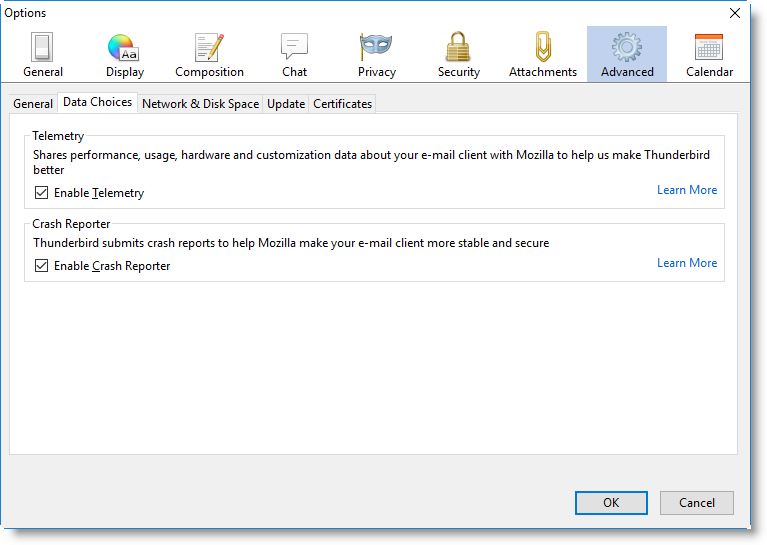
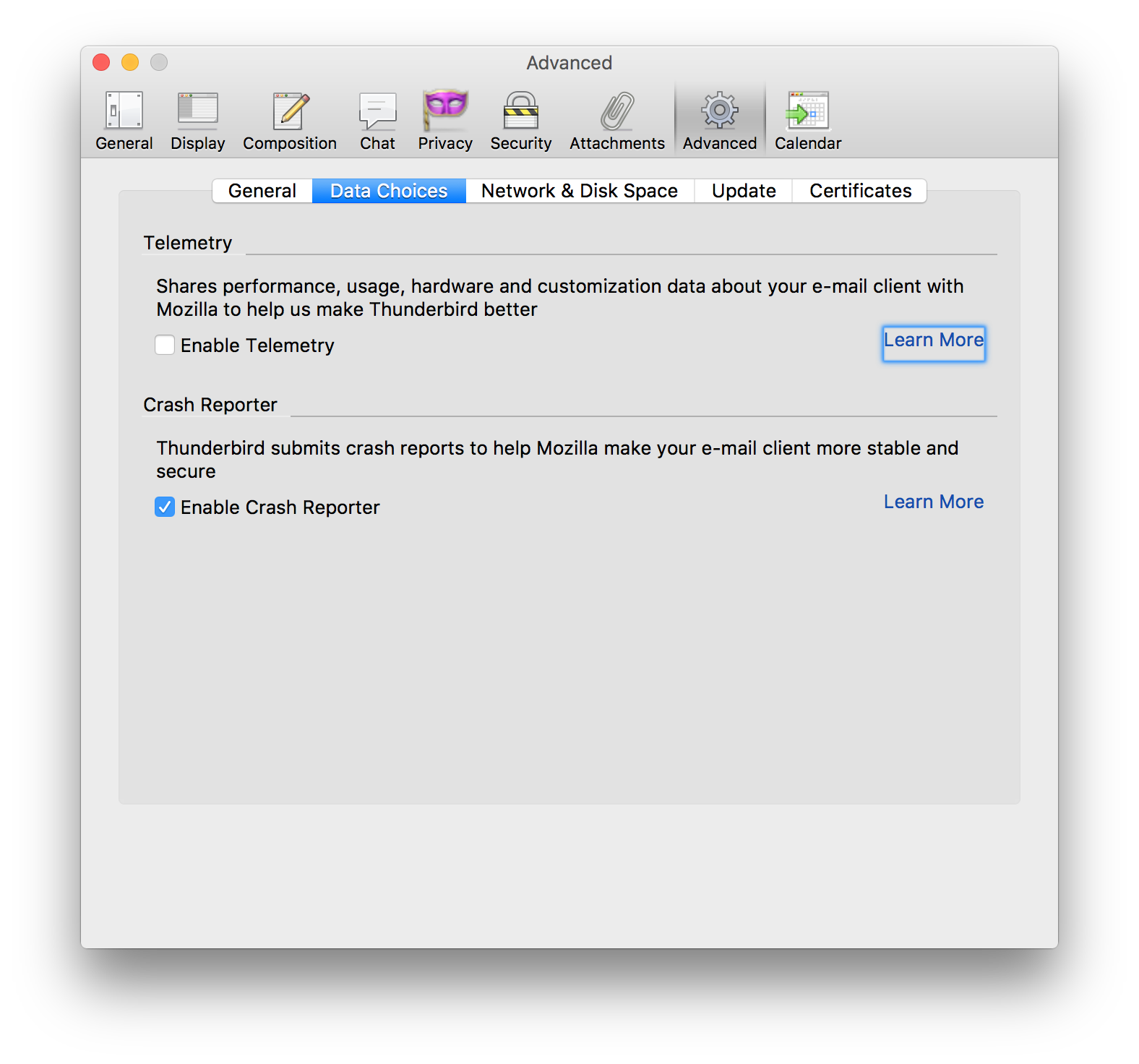
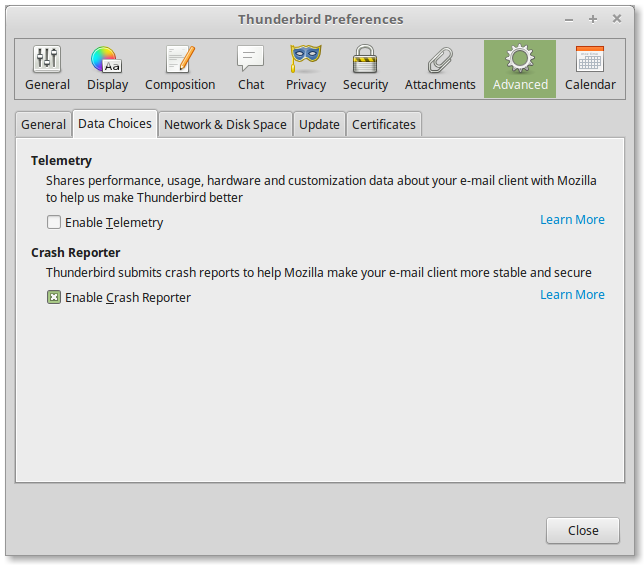
telemetrie
- Activați telemetria. Când această opțiune este activată, Mozilla va trimite (date anonime) despre performanța reală a Thunderbird. Aceste informații vor fi utilizate pentru a îmbunătăți calitatea Thunderbird.
Rapoartele privind căderile
- Includeți trimiterea de mesaje despre cădere. În cazul unei căderi Thunderbird, se va afișa Generatorul de rapoarte de eroare Mozilla. întrebându-vă dacă doriți să trimiteți informații despre căderea în Mozilla. Dacă această casetă de selectare este selectată, caseta de validare Raport pentru Mozilla pentru această scădere, astfel încât să poată remedia această problemă în generatorul de raport de toamnă, va fi verificată în mod implicit.
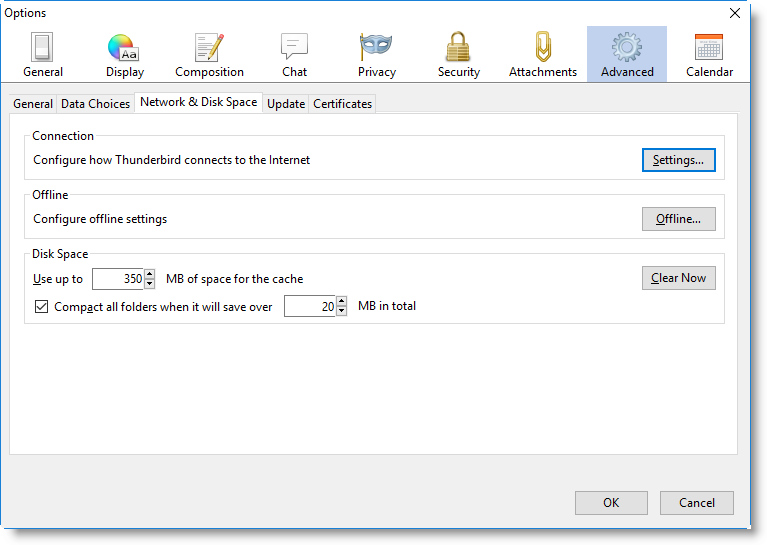
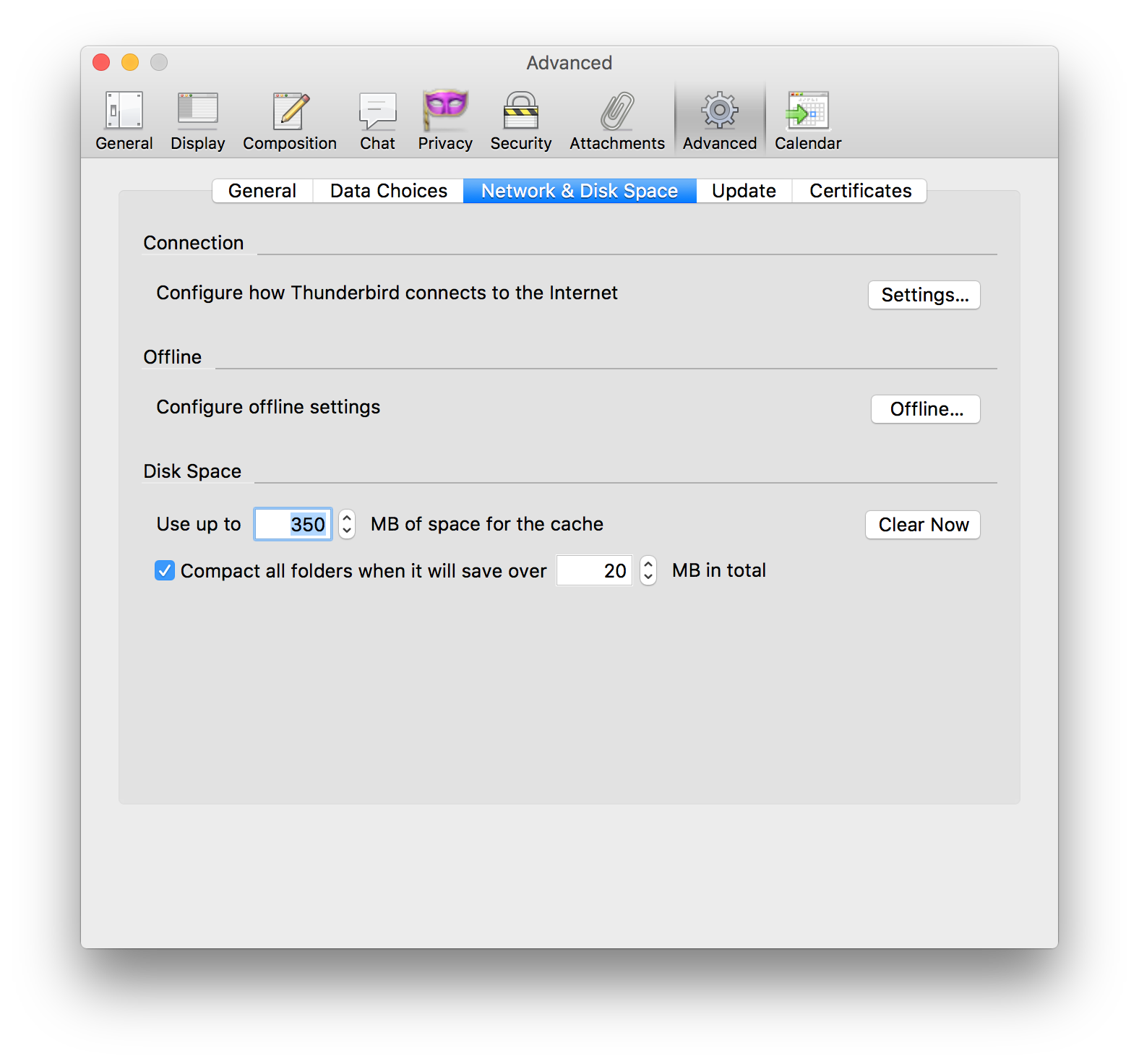
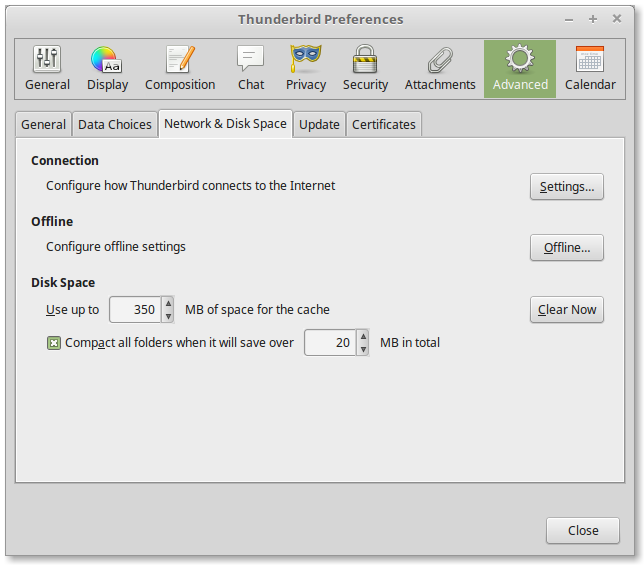
compus
Organizația dvs. sau ISP poate furniza sau solicita utilizarea unui proxy. Proxy-ul funcționează ca intermediar între computer și Internet. El interceptează toate cererile la Internet pentru a vedea dacă poate executa cererea cu memoria cache. Proxy-urile sunt folosite pentru a crește performanța, a filtra cererile și a ascunde calculatorul de pe Internet pentru o mai bună securitate. Proxy-urile sunt adesea parte a funcționalității firewall-urilor corporative.
Caseta de dialog Setări conexiune
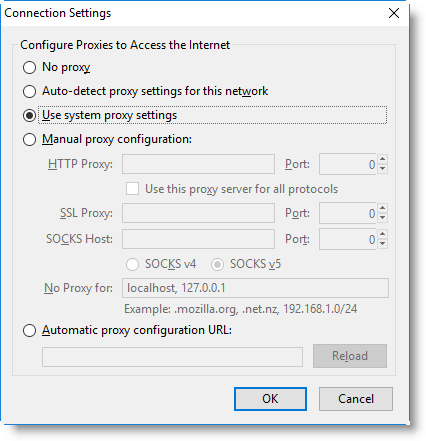
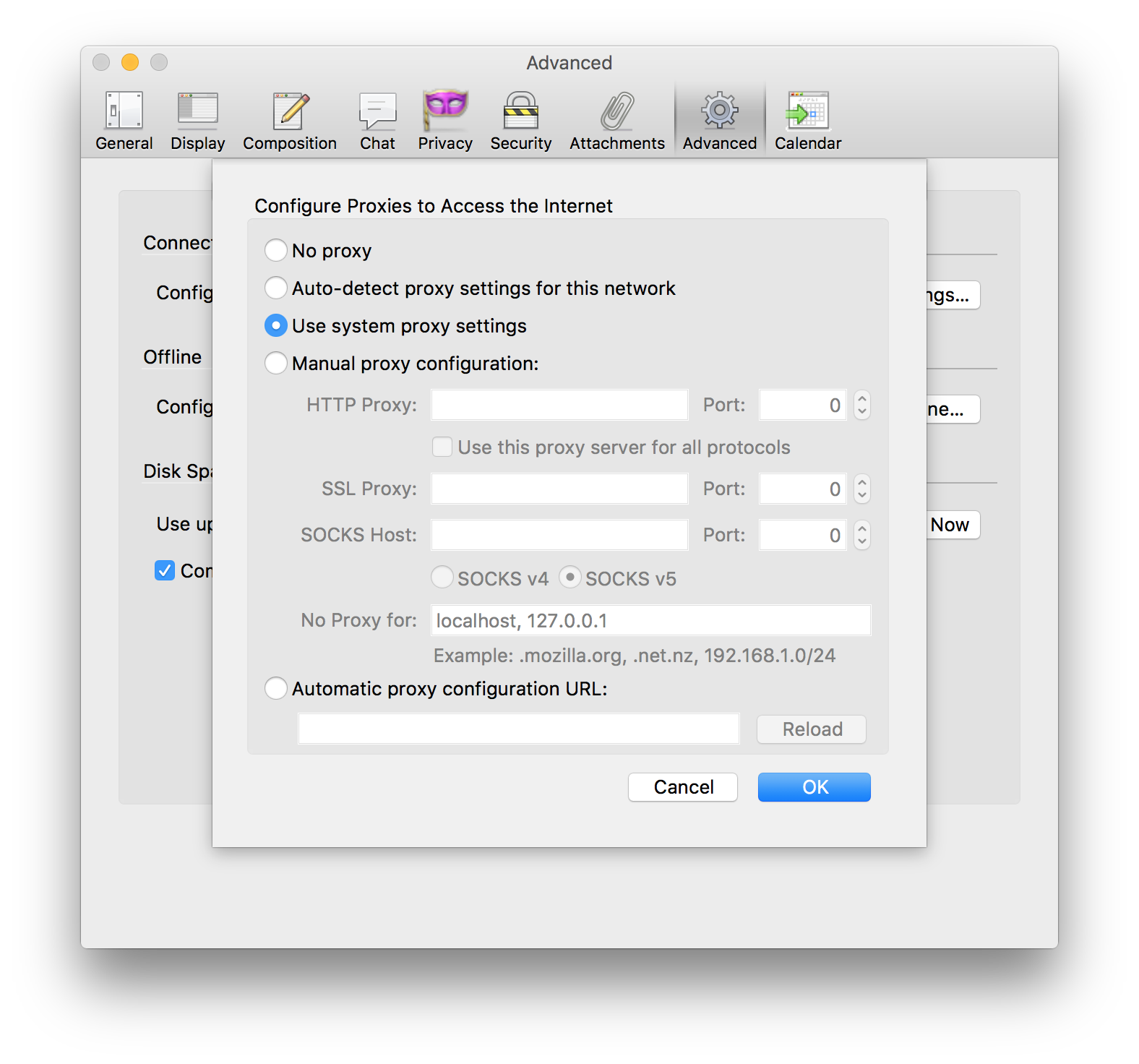
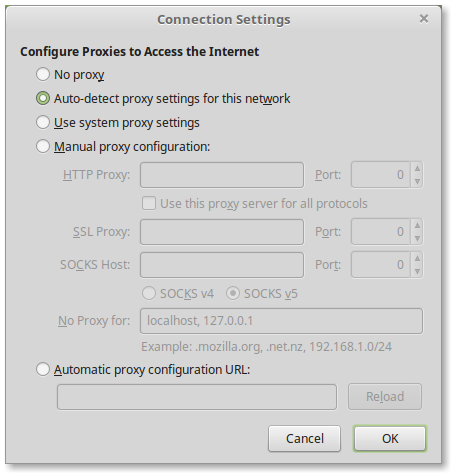
Muncă autonomă
Aceste setări determină modul în care Thunderbird se comportă dacă computerul nu este conectat la Internet. De exemplu, Thunderbird nu va verifica mesajele noi sau nu va încerca să descarce mesaje dacă le selectați. Când compuneți un mesaj, butonul Trimite se va transforma în "Trimiteți mai târziu", iar Thunderbird va pune mesajul de ieșire în dosarul Căsuță ieșire în loc să îl trimită.
Caseta de dialog Offline Work
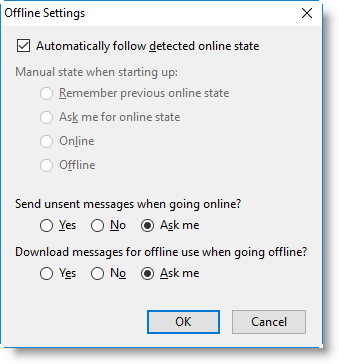
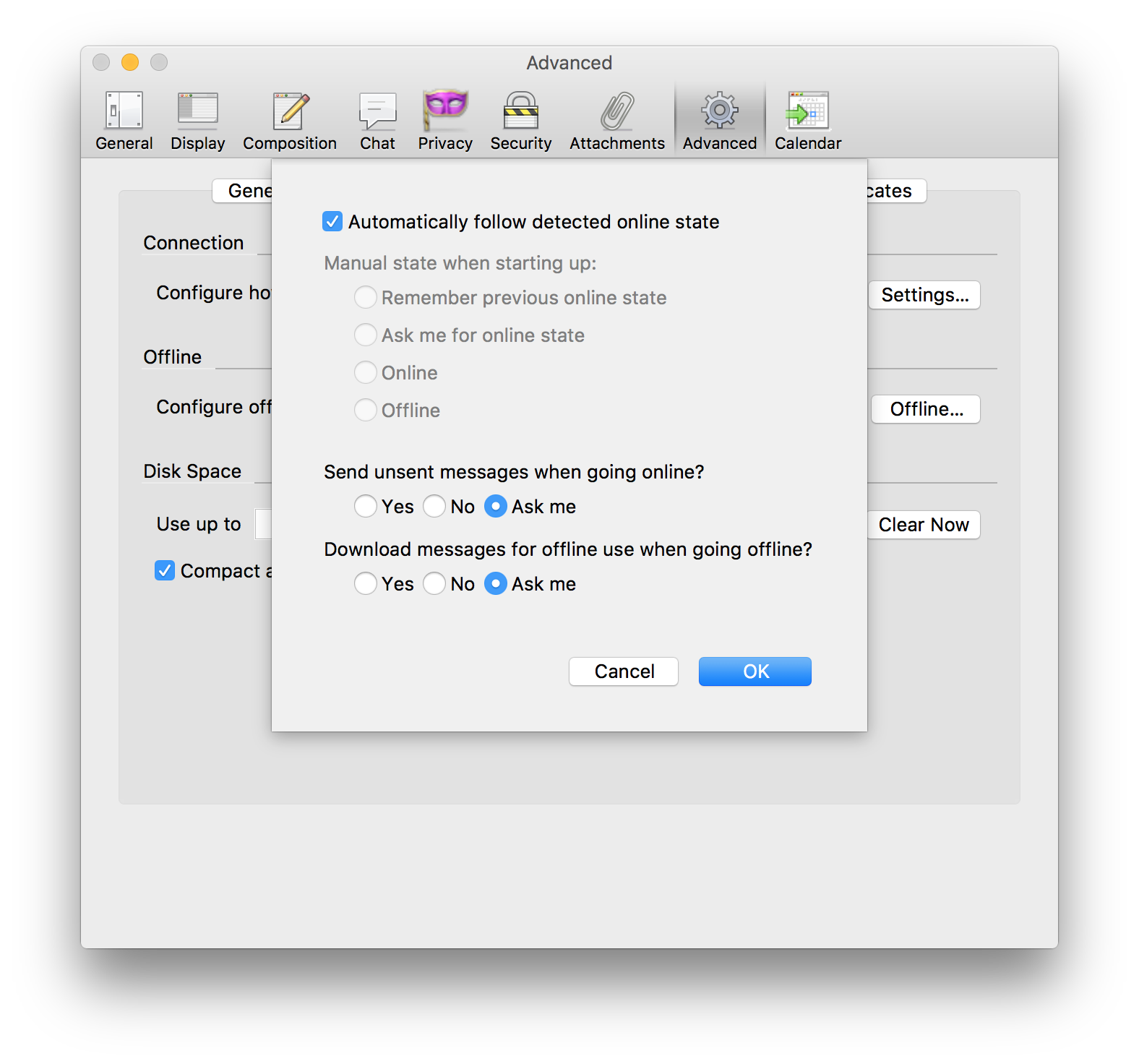
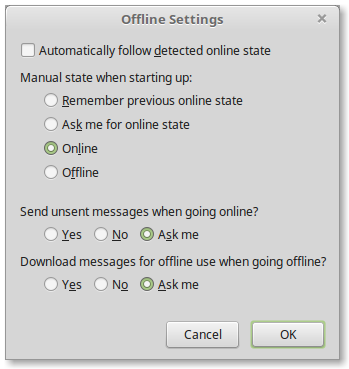
- Selectați automat starea conexiunii detectate. Thunderbird va verifica dacă computerul este conectat la Internet. Dacă nu există nicio conexiune, Thunderbird va trece în modul offline. Atunci când conexiunea este detectată, Thunderbird va trece în modul online.
- Selectarea manuală a stării la pornire. Dacă este selectată automat starea conexiunii detectate este activată. Această setare determină modul în care Thunderbird decide dacă trebuie să fie offline atunci când pornește. Instalarea acestuia în lucrare offline va determina Thunderbird să ruleze întotdeauna în modul offline. Instalarea acestuia în Conectare la rețea va determina Thunderbird să pornească mereu în modul online. Solicitarea unei stări de conectare va determina Thunderbird să vă ceară întotdeauna modul de conectare. Utilizarea modului de lucru al sesiunii anterioare va determina deschiderea Thunderbird în modul în care a fost închis ultima oară.
- Trimiteți mesaje nesentate când sunteți conectat? Dacă aveți mesaje în dosarul Căsuță ieșire, setarea acestei setări la Da va determina Thunderbird să trimită automat aceste mesaje când comutați la modul online. Dacă instalați nr. Mesajele din dosarul Căsuță ieșire nu vor fi trimise. Setarea acestei setări la Prompt va determina Thunderbird să vă întrebe dacă doriți să trimiteți mesaje din dosarul Curier ieșite la conectare.
- Descărcați mesajele pentru utilizarea offline atunci când opriți? Dacă aveți vreun dosar online configurat pentru a salva copii ale fiecărui mesaj pe computer, setarea acestei setări la Da va determina Thunderbird să descarce automat toate mesajele către acele dosare pe care nu le-ați salvat local când ați trecut în modul offline. Dacă îl setați pe Nu Copiile locale ale mesajelor nu vor fi sincronizate. Setarea pentru a solicita va determina Thunderbird să vă întrebe dacă să descărcați mesaje noi din folderele online când treceți la modul offline.
Spațiu pe disc
- Ștergeți acum. Șterge imediat conținutul curent conținut în memoria cache, eliberând spațiul pe disc utilizat de memoria cache.
- Utilizați până la ___MB pe disc pentru memoria cache. Această setare vă permite să specificați dimensiunea maximă a cache-ului pe computer în megaocteți.
- Comprimați toate folderele, dacă, în același timp, numai ___MB este eliberat. Când un mesaj este șters, Thunderbird o salvează și îl marchează ca fiind șters și nu îl puteți vedea. Comprimarea dosarelor elimină toate mesajele din depozit care au fost marcate ca șterse. Acest lucru va determina încărcarea mai rapidă a listelor de mesaje și reducerea utilizării spațiului pe disc. Marcajul acestei setări vă permite să determinați dimensiunea maximă a folderelor în megaocteți înainte ca Thunderbird să o comprime automat.
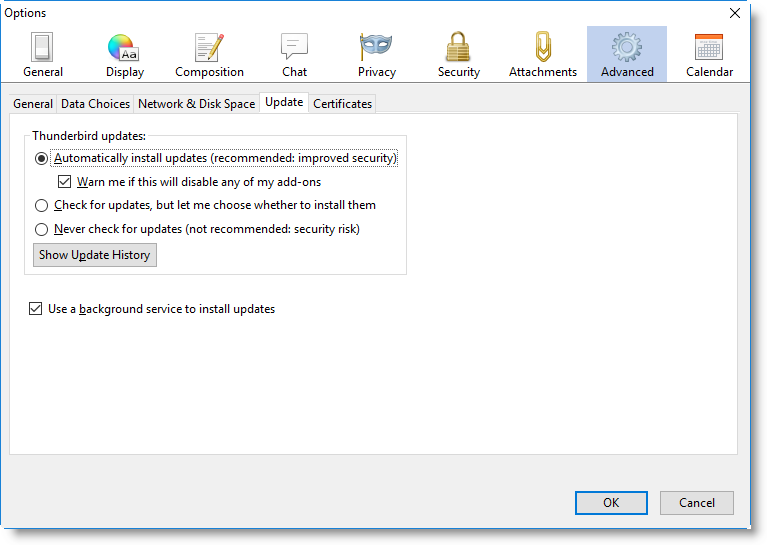
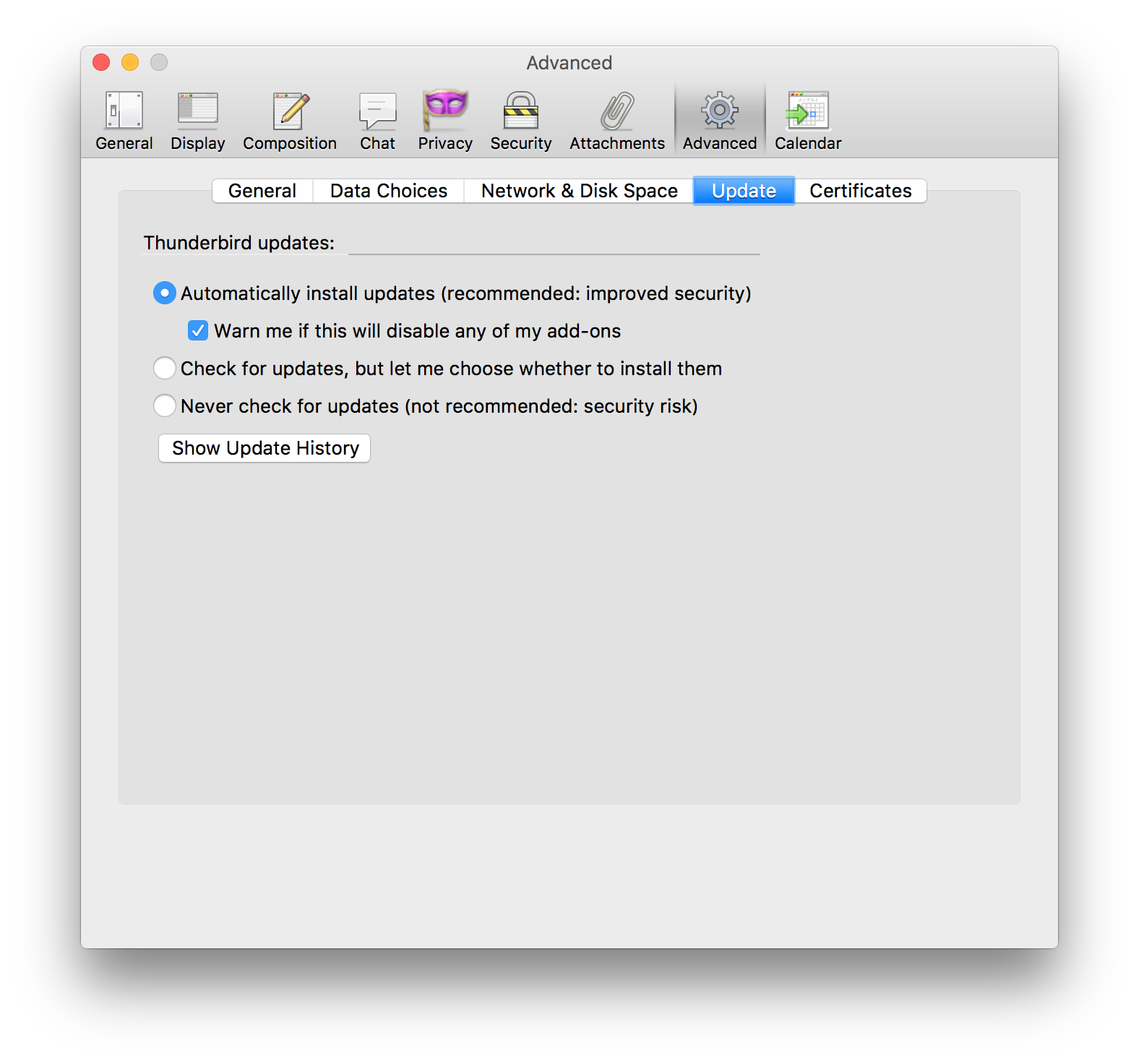
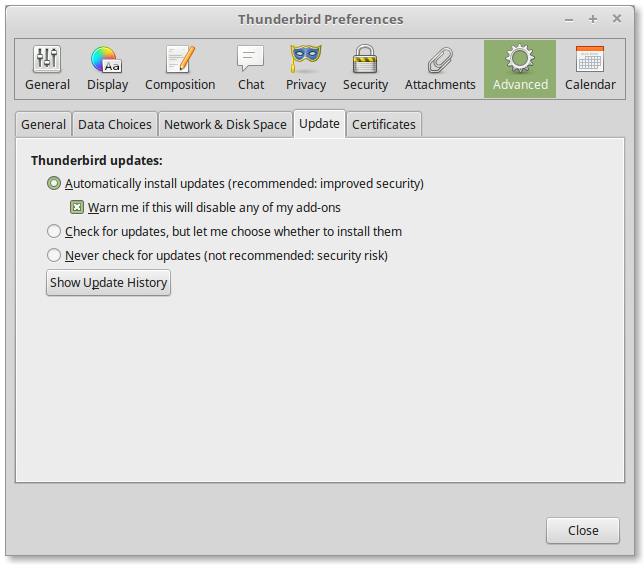
- Actualizați automat actualizările (recomandat: îmbunătățește securitatea). Thunderbird descarcă automat și instalează actualizările detectate.
- Avertizați-mă dacă sunt dezactivate suplimentele. Dacă doriți să fiți anunțat, dacă actualizările dezactivează oricare dintre suplimentele instalate, selectați această opțiune.
- Verificați actualizările, dar permiteți-mi să decid să le instalați sau nu. Thunderbird vă permite să alegeți dacă doriți să descărcați și să instalați actualizări. Dacă nu doriți să le descărcați acum, le puteți încărca ulterior.
- Nu verificați niciodată actualizările (nu se recomandă: pune siguranța la risc). Thunderbird nu va verifica actualizările.
Notă: dacă selectați această setare, nu veți primi actualizări critice de securitate care vă pot asigura securitatea online, cu excepția cazului în care efectuați frecvent verificări ale actualizărilor manuale.
Notă: trebuie să rulați Thunderbird ca Administrator sau ca utilizator care a instalat inițial Thunderbird pentru a instala actualizări Thunderbird.
Notă: Este posibil să nu aveți setările de actualizare Thunderbird dacă actualizările sunt controlate de sistemul de gestionare a pachetelor Linux.
- Actualizați automat actualizările (recomandat: îmbunătățește securitatea). Thunderbird descarcă automat și instalează actualizările detectate.
- Avertizați-mă dacă sunt dezactivate suplimentele. Dacă doriți să fiți anunțat, dacă actualizările dezactivează oricare dintre suplimentele instalate, selectați această opțiune.
- Verificați actualizările, dar permiteți-mi să decid să le instalați sau nu. Thunderbird vă permite să alegeți dacă doriți să descărcați și să instalați actualizări. Dacă nu doriți să le descărcați acum, le puteți încărca ulterior.
- Nu verificați niciodată actualizările (nu este recomandată: pune siguranța la risc). Thunderbird nu va verifica actualizările.
Notă: dacă selectați această setare, nu veți primi actualizări critice de securitate care vă pot asigura securitatea online, cu excepția cazului în care efectuați frecvent verificări ale actualizărilor manuale.
Notă: trebuie să rulați Thunderbird ca Administrator sau ca utilizator care a instalat inițial Thunderbird pentru a instala actualizări Thunderbird.
Notă: Trebuie să rulați Thunderbird ca root sau ca utilizator care a instalat inițial Thunderbird pentru a instala actualizări Thunderbird.
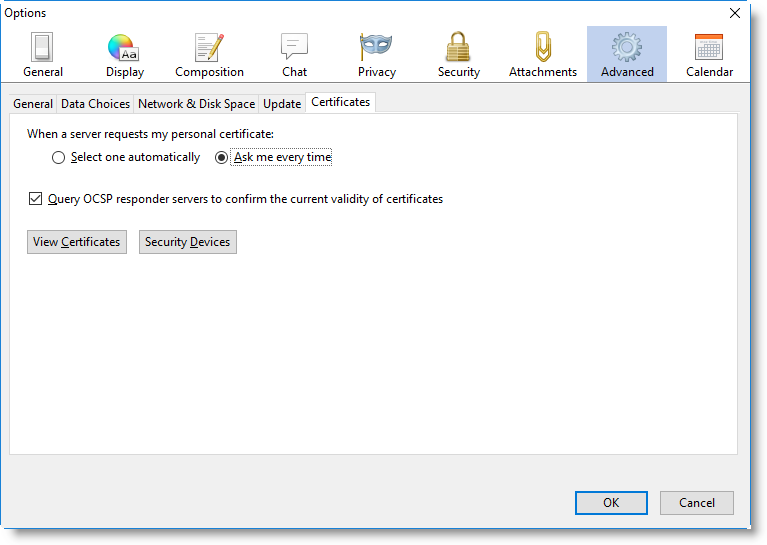
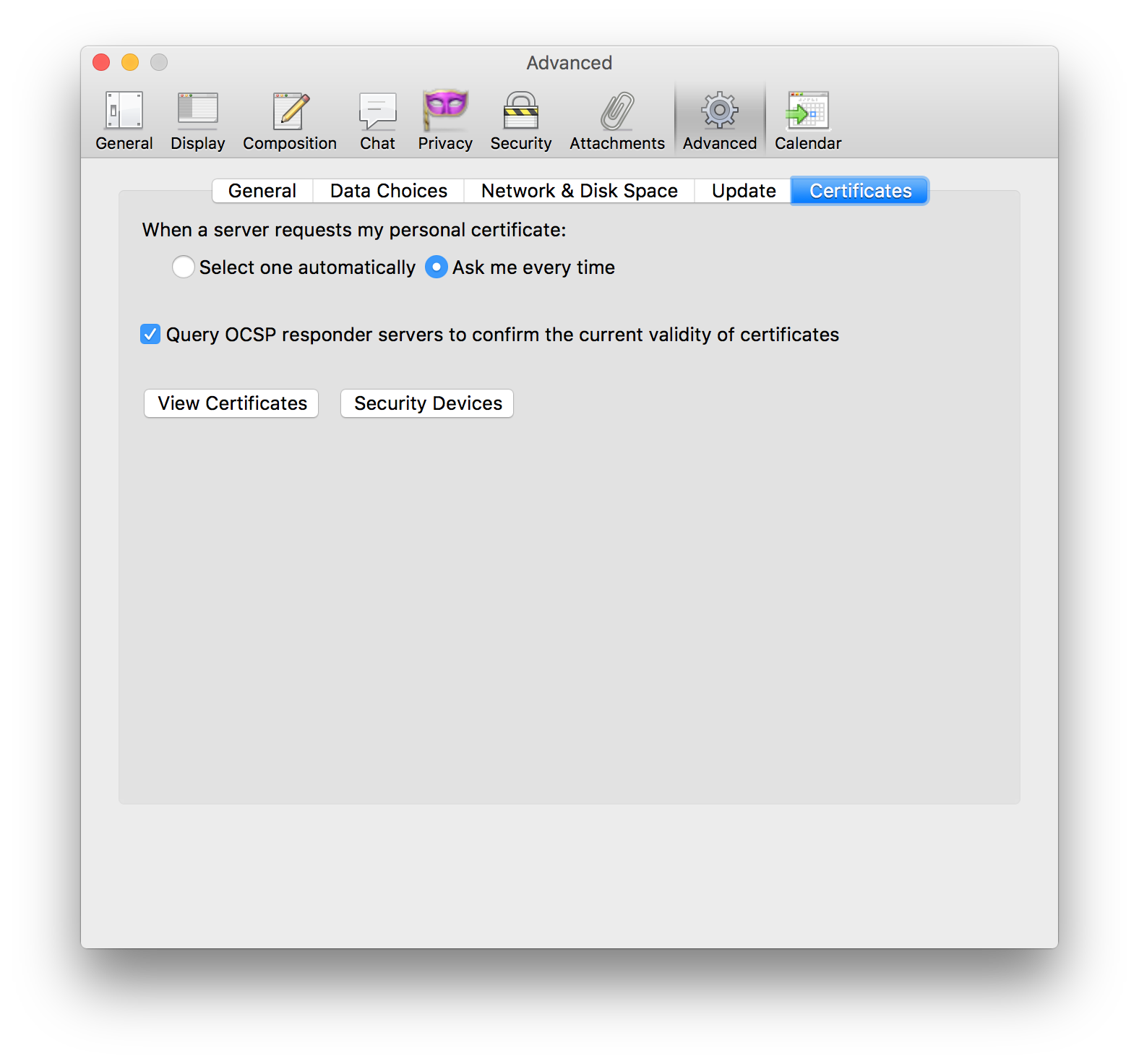
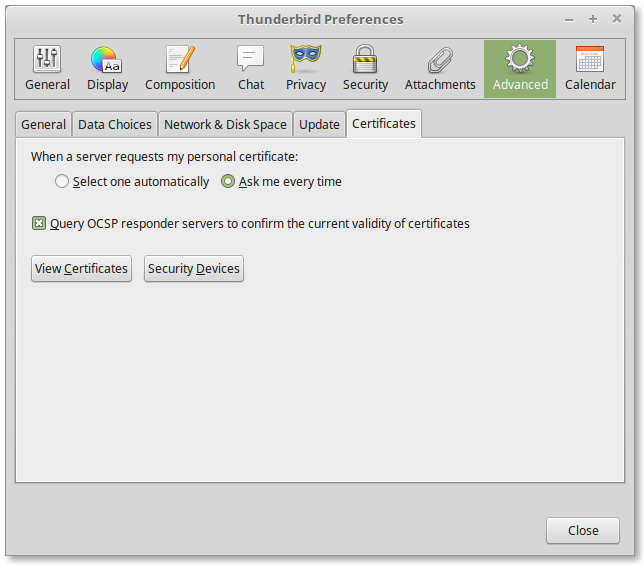
Certificatele ajută la criptarea și decriptarea conexiunilor la site-uri web.
- Când serverul solicită un certificat personal. Unele servere vă cer să vă identificați cu un certificat personal. Pentru a face acest lucru, ei îi cer lui Thunderbird să-l genereze pentru tine. Atunci când accesați serverul în viitor, Thunderbird vă va întreba ce certificat să utilizați. Dacă doriți ca Thunderbird să selecteze automat un certificat pentru dvs., selectați setarea Trimitere setare automată.
Obțineți suport pentru o altă platformă: personalizați acest articol
Thunderbird
Articole similare
- Actualizați automat actualizările (recomandat: îmbunătățește securitatea). Thunderbird descarcă automat și instalează actualizările detectate.